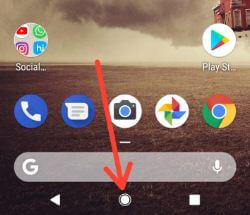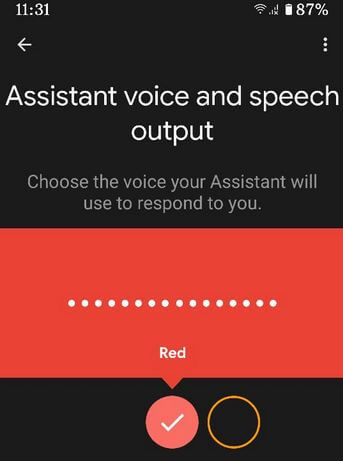Google सहायक Android में भाषा कैसे बदलें
Google सहायक में भाषा बदलना चाहते हैंAndroid उपकरणों पर? डिफ़ॉल्ट रूप से अपने Android या सैमसंग गैलेक्सी उपकरणों में Google सहायक भाषा सेट करें। Google सहायक समर्थित भाषाओं की सूची में अंग्रेजी (यूएस), हिंदी, जर्मन, जापानी, डिक्शनरी, अंग्रेजी (कनाडा) अंग्रेजी (यूके), अंग्रेजी (ऑस्ट्रेलिया), फ्रैंक (कनाडा), फ्रैंक (फ्रांस), चीनी, कोरियाई, स्पेनिश, इटैलियन शामिल हैं। , एस्पानोल और अधिक। आप अपने Android डिवाइस पर अपने सहायक से बात करने के लिए एक भाषा चुनेंगे। अपनी सहायक भाषा सेटिंग में केवल एक भाषा जोड़ें।
- एंड्रॉइड पाई 9.0 पर भाषा कैसे बदलें
- Google सहायक को काम नहीं करने के लिए कैसे ठीक करें
- एंड्रॉइड डिवाइस पर Google सहायक आवाज कैसे बदलें
- ठीक काम नहीं करने पर Google वॉइस कमांड कैसे ठीक करें
एंड्रॉइड पर Google सहायक भाषा कैसे बदलें
अलग-अलग एंड्रॉइड डिवाइस में थोड़ा अलग होता हैAndroid उपकरणों पर Google सहायक की भाषा बदलने के लिए सेटिंग्स। इस ट्यूटोरियल में, मैं आपको नई भाषाएँ जोड़ने और डिफ़ॉल्ट सहायक भाषा में इसे सेट करने का तरीका दिखाता हूँ।
चरण 1: लॉन्ग प्रेस होम बटन या कहें ठीक है Google अपने Android पर Google सहायक को एक्सेस करने के लिए।

चरण 2: नल टोटी आइकन सेटिंग्स का पता लगाने के लिए (ऊपर दिए गए स्क्रीनशॉट दिखाएं)।
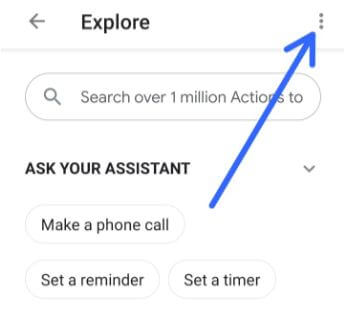
चरण 3: नल टोटी तीन ऊर्ध्वाधर डॉट्स (मेनू) ऊपरी दाईं ओर।
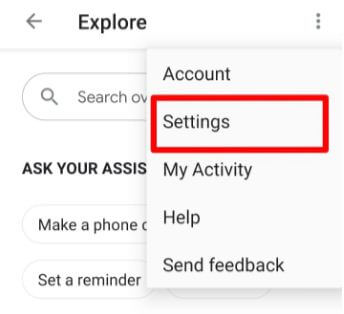
चरण 4: चुनते हैं समायोजन।
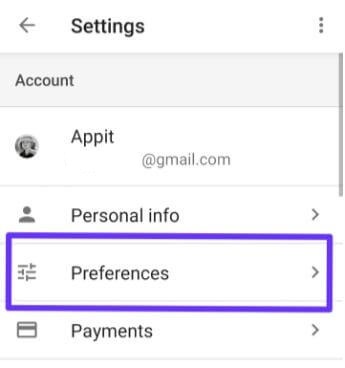
चरण 5: नल टोटी पसंद अधीनस्थों के अधीन।
यहां आप सहायक आवाज, मौसम का तापमान, सहायक भाषा बदल सकते हैं, और अपने एंड्रॉइड फोन या टैबलेट डिवाइस में बातचीत जारी रखने में सक्षम हो सकते हैं।

चरण 6: नल टोटी सहायक भाषाएँ।

चरण 7: नल टोटी एक भाषा जोड़ें।
Google सहायक समर्थित भाषाओं की एक सूची स्क्रीन पर दिखाई देती है।

चरण 8: एक भाषा चुनें आप सेट करना चाहते हैं।
अब अपने Android डिवाइस में Google सहायक के साथ हमारी पसंदीदा भाषा का आनंद लें।
एंड्रॉइड नौगट 7.1.2 पर Google सहायक भाषा को कैसे बदलें
चरण 1: सहायक को लॉन्च करने के लिए अपनी डिवाइस स्क्रीन (किसी भी स्क्रीन से) पर होम स्क्रीन बटन को टैप करें और दबाए रखें।
चरण 2: थपथपाएं अधिक बटन और टच करें समायोजन।
अब अपने Nougat और marshmallow डिवाइस में Google सहायक सेटिंग देखें।
चरण 3: नल टोटी सहायक भाषा इस डिवाइस के लिए समायोजन सेटिंग्स के तहत।
चरण 4: क्लिक भाषा वरीयताओं पर जाएं।
चरण 5: नल टोटी + एक भाषा जोड़ें।
चरण 6: नल टोटी अंग्रेज़ी सभी भाषाओं में।
यहां आप नीचे दी गई दो प्रकार की भाषाएं अपने फोन पर देख सकते हैं।
चरण 7: एक भाषा चुनें सुझाई गई भाषा या सभी भाषा सूची से।
अब इस भाषा को अपनी भाषा वरीयताओं में जोड़ें। यह एक दूसरी भाषा निर्धारित करेगा। Google सहायक की भाषा बदलने के लिए, भाषा को पहले स्थान पर ले जाएं।
चरण 8: भाषा को टैप करें और दबाए रखें इसे पहली स्थिति में खींचें।
और यह सबकुछ है। मुझे उम्मीद है कि एंड्रॉइड पाई पर Google सहायक भाषा को बदलने के लिए यह ट्यूटोरियल उपयोगी है। अगर आपका कोई सवाल है तो नीचे कमेंट बॉक्स में हमें बताएं।